Youtubeに最適なビデオフォーマット:寸法とサイズ
公開: 2021-12-24各YouTubeクリエイターは、変化するプラットフォームの動画の需要、通常はYouTubeの側面に対応することが重要であることを認識しています。
YouTubeで広告を掲載している場合でも、ホスティングに使用している場合でも、YouTubeがオンライン動画の王様であることを確認する必要があります。 プラットフォームは、その主導的地位を維持するために、新しい要件に伴う新しい機能と更新を絶えず追加しています。 あなたのビデオがグーグルでもっと表示されてポップアップされることを確実にするために、あなたは正確なYouTubeビデオサイズを知る必要があるかもしれません。
この投稿では、 Youtubeのベストビデオフォーマットを紹介します。
正しいYoutubeビデオサイズとフォーマットを使用する必要がある理由
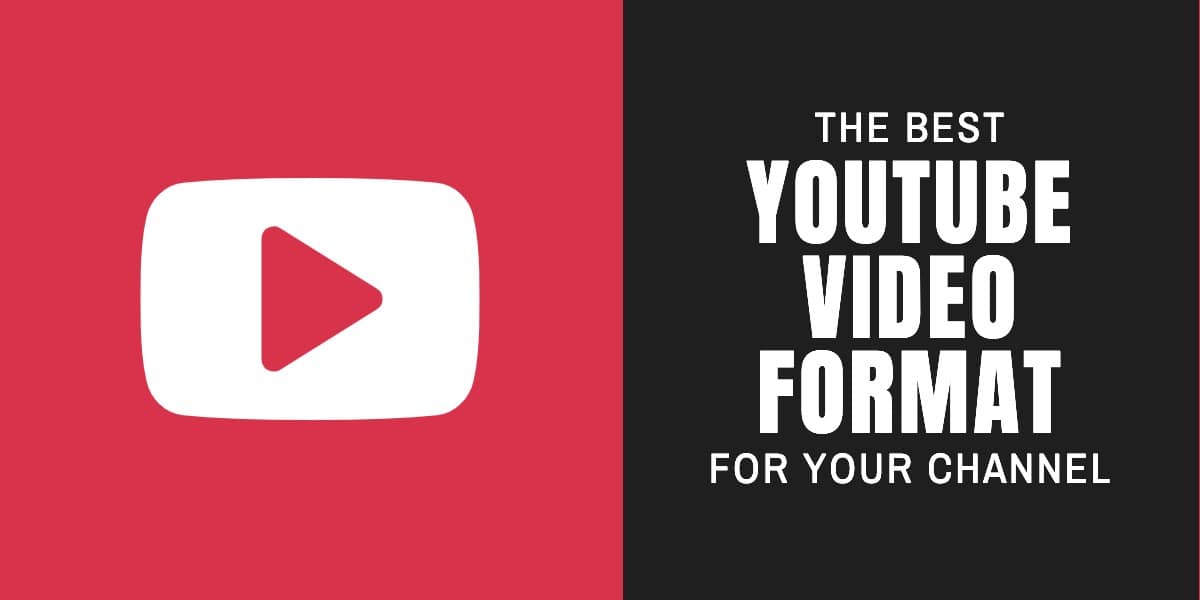
私たちのデジタル世界の助けを借りて、Youtubeビデオの生成は、通常、Lumen 5などの一流のツールを手元に持っている場合、これまでよりも簡単になることはありません。 ただし、影響力のあるYouTubeユーザーに質問すると、彼らのプラットフォームでチャンスを最大化するという同様の話をするので、正しいYouTube動画サイズを使用する必要があります。
その上、ブランドが何よりもビデオコンテンツに依存している場合、多くの競争があります。 繁栄し、関連性を維持することは、コンテンツが常に一流であることを保証するとともに、各プラットフォームに合わせて独自のビデオをデザインする問題として知られていることに注意してください。 これ以上言及することなく、正しいYouTubeビデオサイズを確認および更新できます。
さまざまな種類のビデオファイル形式が存在する理由があります。 コンテンツを整理する方法は人によって異なります。 したがって、再生に影響を与える可能性があります。 ファイルコンテナを使用したさまざまな種類のファイル形式は、特定の種類のプレーヤーと互換性がある場合とできない場合があります。 単一のビデオを取得し、別のビデオよりも大きなファイルサイズを生成するためのファイル形式はいくつかあります。これは、特定のプラットフォームにアップロードする機能にも大きな影響を与えます。 YouTubeは動画に関するものであるため、より多くのメリットをもたらす動画ファイル形式を選択することが重要です。
推奨事項: Youtubeのサムネイルの大きさはどれくらいですか? サイズガイドとベストプラクティス
Youtubeに最適なビデオフォーマットは何ですか?
Youtubeはどのフォーマットを受け入れますか?
YouTubeは次のビデオ形式のみを受け入れることに注意してください。
- .MOV
- .MP4
- .MPEG4
- .AVI
- .WMV
- .FLV
- .MEGPS
- .3GPP
- .ProRes
- WebM
- DNxHR
- HEVC(h265)
- CineForm
すべてのビデオエディタ、続いて作成者は、コンテンツを保存するファイル形式の種類を選択する良い機会を提供し、大多数の人々は.MPEG4、.MOV、.MP4などのファイルを述べています。
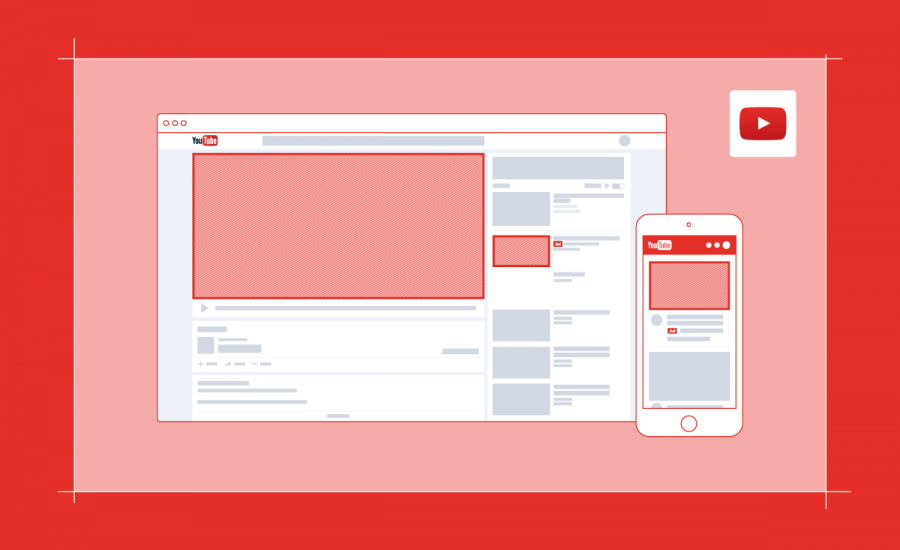
最高のYoutubeビデオフォーマット
YouTubeは現在、自分の動画に以下のエンコードシステムを推奨しています。
1.コンテナ:MP4
編集リストがありません(またはビデオが正確に処理されない場合があります)
ファイルの先頭にあるMoovアトム(クイックスタート)
2.オーディオコーデック:AAC-LC
チャンネル:ステレオまたはステレオ+ 5.1
サンプルレート48khzまたは96khz
3.ビデオコーデック:H.264
プログレッシブスキャン(インターレースなし)
人目を引く
2つの連続したBフレーム
CABAC
フレームレートの半分のGOP.GOPを閉じる
クロマサブサンプリング:4:2:0
可変ビットレート:参照用にビットレートを強くお勧めしますが、ビットレート制限はありません
4.フレームレート
コンテンツは、すでに記録されているのと同様のフレームレートでエンコードおよびアップロードする必要があります。 毎秒24、25、30、48、50、60フレームなど、いくつかの一般的なフレームレートがあります。 他のフレームレートがある場合は、それらも許容されます。
インターレースコンテンツは、アップロードする前にインターレースを解除する必要があります。 たとえば、1080i60コンテンツは1080p30にインターレース解除する必要があります。つまり、毎秒60のインターレースフィールドから毎秒約30のプログレッシブフレームに移行できます。
正しいYoutubeビデオサイズは何ですか?
あなたはYouTubeにたくさんの種類のビデオを投稿することが許されています。 最高の品質を受け取り、問題を回避するには、以下の寸法を使用していることを確認する必要があります。

これらの数値をよりよく理解するために、次の簡単な図を確認できます。
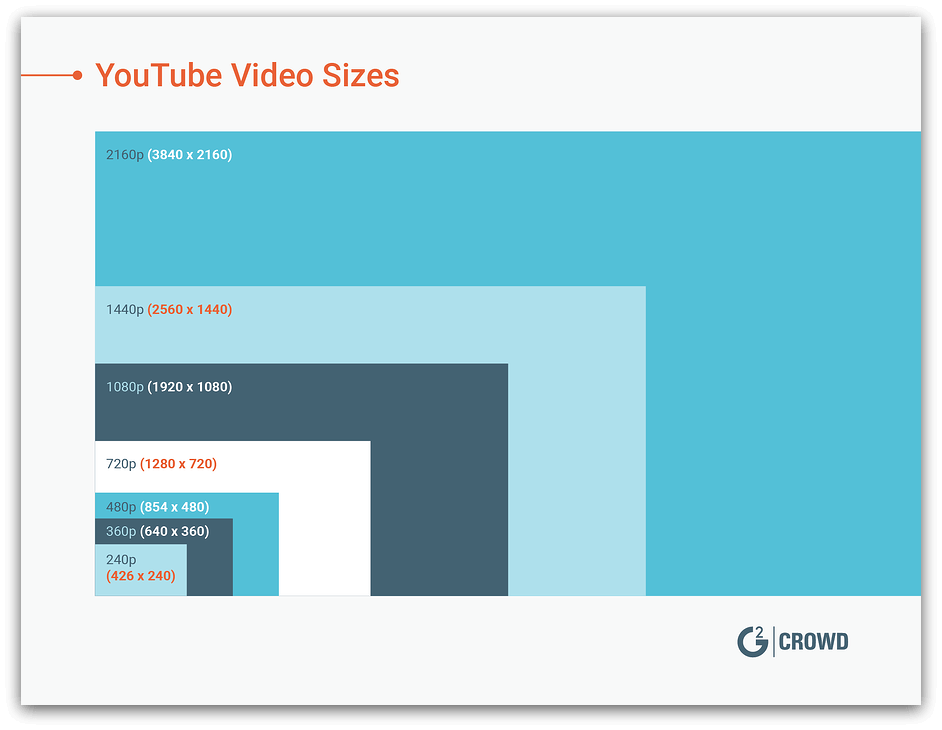
あなたを考慮に入れるためのもう一つの重要なYouTubeビデオの次元:
最大ファイルサイズ:128GB
ビデオの最大長:12時間
使用可能なYouTubeビデオ形式:.mpeg、.mov、.mp4、.avi、.mpegps、3GPP、.flv、.wmv。、。flv、およびwebM
デスクトップ上のYouTubeの標準のアスペクト比は16:9です。 さまざまなアスペクト比で動画をアップロードした場合、プレーヤーは動画を自動的にフレーム化して、動画のサイズに関係なく、拡大したりトリミングしたりせずに正しく表示されるようにします。
9:16のような他の側面の比率については、YouTubeは最適な表示のためにパディングを追加する方法を知っています。 パディングはデフォルトで白で、ダークテーマを使用する場合と同じようにダークグレーを使用すると、ダークグレーが付属します。
満足のいく結果を得るには、YouTubeがその機能を実行できるようにするために、動画に直接黒いバーやパディングバーを配置しないでください。そうすれば、最高の視聴体験が得られます。
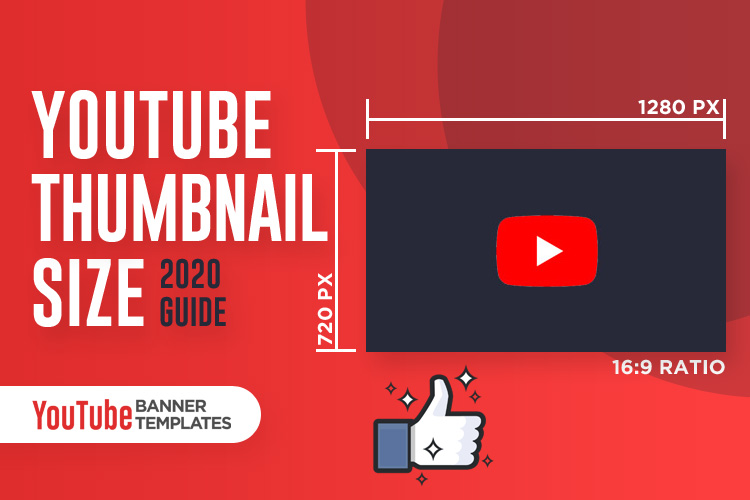
あなたが知る必要がある他の技術的要件
YouTube動画を生成してアップロードする準備をする際に、いくつかの技術的要件と、注意深く注文する一般的なベストプラクティスが存在する場合があります。
以下は、成功するためにあなた自身のチャンネルの急上昇を助けるためにあなたがメモをとったほうがよい他の技術的要件です。
アップロードできる最大ファイルサイズは128GBまたは12時間です。 一部の古い動画は12時間以上続く場合があることに注意してください。 ただし、そのカットオフは減少します。

16:9のアスペクト比に固執します。 ユーザーがモバイルまたはデスクトップで視聴している場合、ユーザーが視聴するときにすばらしい動画が表示されることを本当に望んでいます。 これはモバイルで不可欠であり、通常、モバイルからの視聴の約70%で、動画を適切に拡大縮小して画面をいっぱいにすることができます。 したがって、多くのユーザーが簡単に確認して関与できるようになります。
スクリーングラブを使用するのではなく、カスタマイズされたYouTubeサムネイルを生成します。 自分の動画が正常にアップロードされると、YouTubeは潜在的なサムネイルを自動的に作成します。 ただし、これはランダムに実行されます。
代わりに、Snappaなどのドラッグアンドドロップデザインソフトウェアを利用して、認識可能なサムネイルとユニフォームを生成できます。 それはあなたのホットチャンネルを素晴らしいものにするのに役立ちます。 a、そしてブランド認知度を高めます。
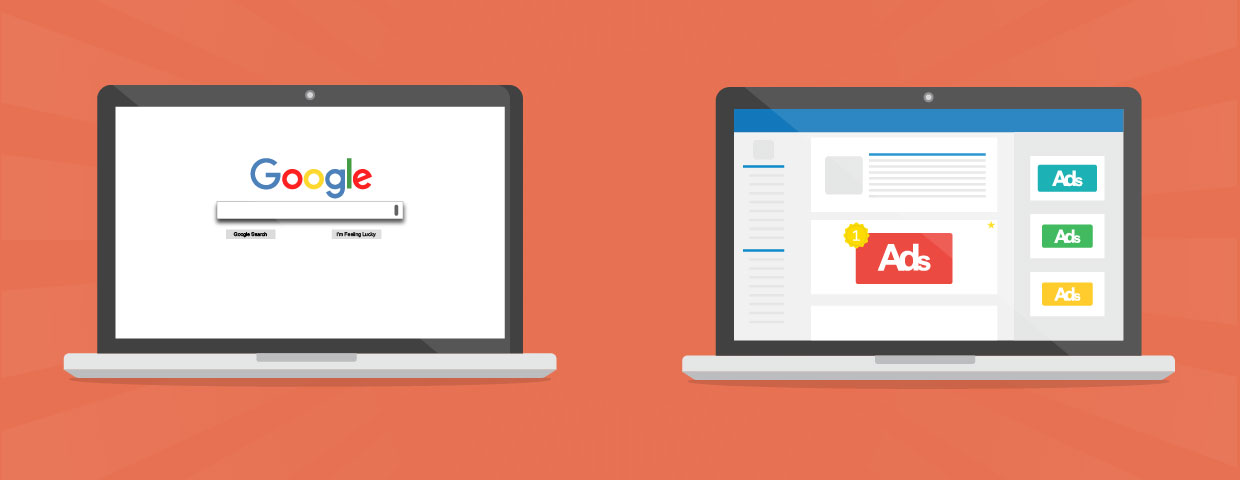
さらに、以下で知っておく必要のあるいくつかの技術要件を与えることができます。
私のビデオは128GBより大きい
Googleによると、動画が128 GBを超える場合は、YouTubeにアップロードする前に、動画エディタで動画を圧縮してみてください。 これにより、ビデオファイルのサイズを簡単にできますが、それでもビデオの品質を高く保つことができます。 YouTube用にビデオを圧縮する一般的な方法は、H.264コーデックを使用してビデオをエンコードすることです。
アップロード時にYouTubeのビデオ解像度が低く見えるのはなぜですか?
Googleは次のように述べています。「動画をアップロードすると、最初は低解像度で処理されます。 このプロセスは、アップロードプロセスをより速く完了するのに役立ちます。 アップロードフローが完了すると、さまざまなデバイスでビデオを低解像度でストリーミングできるようになります。 4Kや1080pなどの高解像度では、処理に時間がかかる場合があります。 これが発生している間、ビデオは数時間、より高い解像度を失っているように見える場合があります。 高解像度の処理が終了すると、ビデオでより高い解像度が利用できるようになります。」
私の電話は正しいYouTubeビデオサイズで記録されますか?
幸いなことに、答えはイエスです。 スマートフォンを使うなら、G2としましょう。 たとえば、Samsung Galaxy Note 8は、YouTube動画に推奨される最大サイズとして知られる最大2160の解像度での撮影に役立ちます。
YouTubeビデオは何MBですか?
G2は次のように述べています。「720pビデオの5分は約75MBのデータを使用し、1080pビデオの5分は約170MB以上を使用します。」
ビデオのアスペクト比はどういう意味ですか?
基本的に、アスペクト比はビデオの比率に関連しています。 最も一般的なアスペクト比は1:1、16:9です。 および4:3。 YouTubeビデオの正確な側面は16:9として知られていることに注意してください。
最高のYouTubeビデオフォーマットは何ですか?
YouTubeによると、最高のビデオ形式の1つはMP4であり、H.264ビデオコーデックとAACオーディオコーデックがあります。 高品質のビデオと小さなファイルサイズが得られます。 ただし、YouTubeは、WebM、MOV、AVI、MPEG PS、3GPP、およびWMVの形式を一緒にサポートしています。
15分より長い動画をアップロードできますか?
ご存知のように、YouTubeビデオのデフォルトサイズは15分です。 ちなみに、自分の携帯電話からアカウントを確認できるようになっている場合は、動画をもっと長くアップロードすることもできます。 そのためには、 https://www.youtube.com/verifyにアクセスして、自分のアカウントを確認するために必要なすべてのアクションを実行することをお勧めします。 アップロードできる最大ファイルサイズは12時間または128GBであることに注意してください。 自分のビデオが128GBを超える場合は、YouTubeチャンネルにアップロードする前に、ビデオエディタを使用して圧縮してみましょう。
YouTubeビデオは何ピクセルですか?
YouTubeのデフォルトのビデオサイズは、約320ピクセル×240ピクセルの高さです。 ただし、360x480ピクセルサイズのビデオもいくつかあります。
YouTubeが私のビデオを処理するのになぜそんなに時間がかかるのですか?
アップロードに時間がかかる主な理由は、インターネット接続が不安定または遅いためです。 これは大量アップロードトラフィックと呼ばれ、忙しい時間帯にアップロードできます。 ただし、動画が4Kの場合、YouTubeで処理されるまでに時間がかかることがあります。 60分間続く30fpsのフレームレートを備えた4Kビデオ。 したがって、高解像度の行列を完了するのに最大4時間かかります。
アップロードされたYouTubeビデオが16:9でない場合はどうなりますか?
YouTubeは、16:9の解像度に属さない動画の側面に黒いバーを挿入するためにすでに使用されていたことを覚えておいてください。 しかし、彼らは昨年これをやめました。 他のアスペクト比を支援し、ライバルプラットフォームと連携するために、YouTubeは小さな動画の黒いバーを削除し、該当する場合は空白または拡張動画に置き換えることを決定しました。
一部のYouTubeビデオがぼやけて見えるのはなぜですか?
アップロードされた動画が高品質に見えない理由を述べるいくつかの理由があります。 YouTuberが理解しやすいように、Googleは動画がどのようにあなたに届くかについてのプロセス全体を説明しています。 Googleは最短かつ最も直接的なルートを選択します。 クリックして再生すると、YouTubeは独自のシステムを介して、最も強力なパスを介してISP(インターネットサービスプロバイダーと呼ばれます)にビデオデータを伝送します。 場合によっては、直接的なパスを使用しなければならないという例外的な状況があります。
さらに、Googleはそれを単独で行うことはできません。 ISPがYouTubeから動画を取得すると、ISPは自分のネットワークを介して1つの家に動画を転送するという重要な仕事を開始します。 YouTubeからデータを取得できる十分な容量があることを確認する必要があります。 そうでない場合、あなた自身のビデオは悪い品質に苦しむでしょう。 大事なことを言い忘れましたが、あなたのビデオはあなた自身の家に移動しなければなりません。 ISPのネットワークの混雑は別として、ビデオのパフォーマンスは、ISPの自宅への接続サイズ、WIFY、または接続されているデバイスの数などの他の自宅の要因によって影響を受ける可能性があります。
結論
YouTubeは優れたマーケティングプラットフォームとして知られています。 ただし、投資には多大な時間がかかります。ビデオの生成はそれほど簡単ではなく、それほど迅速でもありません。 したがって、間違ったファイル形式を選択して、最後の数分間にすべてのハードワークを捨てたくはありません。 YouTubeのMP4ビデオ形式に固執することを強くお勧めします。また、最良の結果を得るために、他の選択肢を再確認することを忘れないでください。 少し時間がかかる場合があります。 ただし、特にYouTubeチャンネルが成長し、プラットフォーム外の成果を促進し始めた場合は、努力する価値が十分にあります。
関連記事:
- Youtubeであなたの加入者を見る方法は?
- Youtubeで誰かにメッセージを送る方法は?
- YouTubeチャンネルをブロックする方法は?
- Youtubeビデオを編集する方法は?
